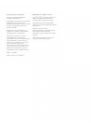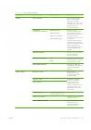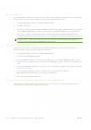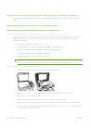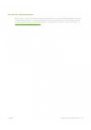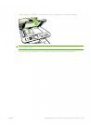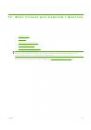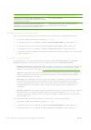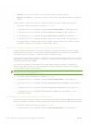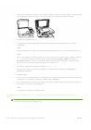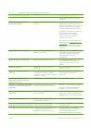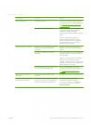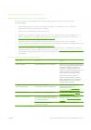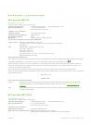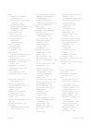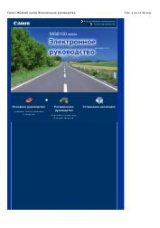Неполадки с факсом
Сведения о решении проблем факса см. в разделе
Устранение проблем с факсом на стр. 149
Оптимизация и улучшение качества изображений
Контрольный список качества печати
Основные неполадки, связанные с качеством печати, можно решить с помощью действий,
перечисленных в следующем контрольном списке.
1.
Убедитесь, что используемая бумага или материал для печати соответствуют необходимым
требованиям. См.
Бумага и носители для печати на стр. 57
. Как правило, при печати на более
гладкой бумаге качество повышается.
2.
Если используется специальный носитель, например этикетки, прозрачная пленка,
глянцевая бумага или фирменные бланки, убедитесь, что выбран соответствующий тип
носителя.
3.
Напечатайте таблицу параметров и страницу расходных материалов с помощью панели
управления устройства. См.
Страницы с информацией на стр. 174
.
◦
Ознакомьтесь со страницей состояния расходных материалов, где сообщатся о низком
уровне расходных материалов или об окончании срока их эксплуатации. Если картридж
не является продуктом HP, подобные сведения не предоставляются.
◦
Если страницы печатаются неправильно, значит, неисправность связана с
оборудованием. Обратитесь в HP См. раздел
www.hp.com/support/CM1312series
или
листовку с информацией о технической поддержке, которая входит в комплект поставки
устройства.
4.
Распечатайте демонстрационную страницу с помощью HP ToolboxFX. Если страница
печатается, причиной возникновения неполадки является драйвер принтера. Попытайтесь
выполнить печать, используя другой драйвер принтера. Например, если используется
драйвер принтера PCL 6, выполните печать с помощью драйвера принтера PS.
◦
Установите драйвер PS с помощью мастера установки принтера в диалоговом окне
Принтеры (или Принтеры и факсы в Windows XP).
5.
Попробуйте выполнить печать из другой программы. Если страница печатается правильно,
причиной возникновения неполадки является программа, из которой выполняется печать.
6.
Перезапустите компьютер и устройство, и попробуйте снова выполнить печать. Если
неполадку устранить не удалось, см. раздел
Общие проблемы с качеством печати
Настройка драйверов принтера и управление ими
Параметры качества печати влияют на яркость распечатанной страницы, а также на стиль
распечатываемых графических изображений. Можно также использовать параметры качества
печати для оптимизации качества печати определенного типа носителя.
RUWW
Решение проблем качества изображения 243